领势路由器组网方案(家庭网线布局及领势路由MX5502 Mesh组网设置)
因为之前大学实习及毕业后在一家全屋装修的公司呆了一年半左右,那里是从销售、设计、工厂生产、安装、售后一条龙服务的公司,在广西玉林当地还算是知名,公司名叫万家美。在那里学习了不少装修方面的知识,所以到我自己家里装修也就没有全包给外面的装修公司了。凭借着自己家的装修经验去年也帮着老婆哥哥家里装了一套复式楼。两套房子装好后还算是满意,所以把一些经验分享给大家。
我和老婆不在一个单位上班,经常需要打视频电话。我家里是四房两厅,原来用的两个路由器,房间一个,客厅一个,当我从客厅走到房间或者是从房间走到别的地方,如果不手动切换一下网络就会信号不好,说话断断续续的非常烦人。最近入手了一套领势路由MX5502一下就解决了这个问题,但是在布局网络的过程中发现,虽然原来从弱电箱都预埋了网线到客厅及各房间,但是还是有些不合理的地方。所以在这里给大家分享一下关于网络布局方面的一些经验,希望大家在装修过程中少走弯路。

上图是我家的户型图
一、拓扑图设计(装修预埋)
我目前家里的网络架构如下:

因为我家属于一般的商品房,没有变态的超级高速的文件传输需求,所以装修的时候就直接忽略了全屋光纤的方案,各个房间及客厅都是从弱电箱预埋一根网线,我现在这样的预埋方案会存在如下问题:
1、主路由器如果放客厅的话只能用光猫拨号,像我家运营商送的光猫只有一个千兆口,不加交换机的话,其他房间就只能接百兆口了,因为客厅到弱电箱只预埋了一根网线,其他房间与客厅没有埋网线,而另外一只放主卧的路由器与组mech的话只能通过无线;
2、想要路由器拨号就只能将路由器放弱电箱,这样客厅区域的无线信号和散热都会受一定影响;
有了我这个前车之鉴后,建议大家可以参考我重新画的这个图布网线,这样后期用起来基本上可以满足二、三十年的用网需求。

网线预埋的方案需要估算一下家里需要联网的设备的带宽需求情况,按照正常情况书房与客厅需要连接的设备对数据带宽的需求会大些,所以建议预埋双两根网线。
主卧、次卧、儿童房为了日后无线AP覆盖以及将来孩子学习上网,也建议预埋一根网站。
厨房与餐厅一般这2个区域都距离客厅不远,所以客厅的无线设备也可以进行覆盖,所以看你实际需求,是否预埋。
还有一点需要考虑的:IPTV接入网络
我还是偶尔喜欢看下电视的,尤其是世界杯期间,不管是什么盒子想看直播还是比较麻烦的。加上在相关部门政策规定下收看实时电视转播很不稳定。所以想要傻瓜式操作还得是开运营商的这个电视。
IPTV设备的接入必须使用宽带接入光猫的专用接口进行连接,这会与家里数据网络布线发生了冲突。所以图省事就在客厅到弱电箱再拉一条ITV专用网线。
二、网线的类别及选择
拓扑图确定好以后就要说到网线的选择了,网线这东西技术不复杂、但是如果没有买好的话后面也会很麻烦,下面先从网线的分类给大家科普一下。
我们高中就学习过网络数据传输用的网络都是双绞线,但是分为几类老师好像没说。
五类线:五类线是最常见的网线,内部由4组双绞线组成。五类线前期是为了适应10/100M网络数据传输而生,后期为了适应千兆传输更新了超五类标准。

六类线:和五类线最大的区别便是增加了线体中部的十字龙骨,将线管分隔成4个腔室,每个腔室容纳一组双绞线,此举可减少线体之间的信号干扰以应对长距离高频数据传输需要。

七类线:在六类线基础上,为每组双绞线增加屏蔽层,进一步提高其抗干扰能力,这就是所谓的七类线。

这里说个小建议:七类网线一般使用在有高速传输和高带宽要求的场景,比如视频会议、流媒体广播、基于网络的语音电话、网格计算和存储网络的场景中,目前市售所谓7类甚至超七类整箱线绝大多数都为噱头,不建议一般家庭使用。
扁平网线:这类网线属于非标准网线形式一般是用来临时布线用的,主要是他比较灵活,地毯、墙边、甚至地板下面,随便找个犄角旮旯都可以塞进与墙漆面相似的颜色贴墙铺设就不显得突兀。但是因为它非标准网线,所以不管是抗干扰还是传输速率上都不达标,尤其是长距离传输,我的建议是能不用就尽量不用,预埋可千万别用这种。

五类线与超五类、六类线与超六类需要从线材上的标注来分辨,分别标注的是cat5、cat5e、cat6、cat6e,现在市场上很多标称六类、超六类网线都将十字龙骨省略换为一字分隔带。单从规格很难判断网线质量。

这表示超五类线
我们一般的家庭网络需求只需满足千兆带宽短距离数据传输任务即可。所以有超五类以上规格都可以即可,没必要追求过高标准的网线,它并不能带来性能上的提升,这点要注意避坑,免得被商家忽悠。
作为家庭用户衡量网线好坏建议先看品牌
好的品牌往往有着更严格的生产管理,所出产品品质也更为优秀,但是这里也无需一味迷信国外大牌,大牌固然好,但是价格也更高,抛开众多假货不谈,很多大牌常规渠道零售的网线质量很一般。现在国产网线质量也并不差,而且价格相对低廉,比如性价比之选的国产普天以及相对高端的Prolink都是不错的选择。
然后观察材质
截取一段剖开观察内部双绞线绞合是否均匀,如果有经验一点直接上手捏一下就知道线材的好坏,不均匀的直接PASS。
然后拨出一段导线的铜缆反复弯折,看看是否容易折断,纯铜质导线不易折断,而铝芯或者铁心镀铜导线很容易折断,这两种都是以次充好的常用手段。
最后把初选确定的几个品牌网线都拨出导线铜芯放一起,直接按粗的选就没错了。
三、关于网线预埋的几点建议
我家的水电都是交给包工头做的,帮我们家安装的师傅也算是一个装修的老手了,我自己的两次装修经验也在这里给大家提几个值得注意的地方 。
1、网线埋墙一定要穿管安装,一般有点良心的都不会开槽后直接用水泥糊在墙里,选择质量好的PVC套管,我家用的是卫星的,安装好以后有个保修50年的凭证,并且会排人上门检查是否合格,将我家里的布线上传到云平台方便后期查看。
2、穿线套管如有可能尽量不与电线混穿,最好一根套管只放1至2条网线,同时过线墙角等弯折处尽量走大弯,因为质地好的网线 尤其带有十字龙骨的六类网线柔韧度不佳,这样做可以降低后期穿线难度。同时也便于日后抽线换线。
3、必须要记住无论再好的网线,都必须8根网线全部打进水晶头或者接口模块才可以实现千兆带宽。所以网线和电话线必须单独放置,尤其是使用网络+电话二合一面板的点位,千万不要让装修师傅将一根网线中跳出2芯走电话(不过目前家里一般也很少人需要有线电话了吧)。
四、关于领势路由MX5502
路由器是家庭网络与广域网连接的关口,好比人的咽喉。所以家里的路由器决定着全家人的上网体验,原来我客厅用的是极路由,主卧用的是华为的A1,每次通视频电话在家里走动的时候都要手动切换网络,加上最近家里配了一套惠威的5.1家庭影院音响及NAS,家里的网络明显满足不了我播放4K原盘电影的需求,所以经过多方对比及咨询圈内专业朋友后升级了现在的 Linksys 领势 MX5502。

选择领势的原因很简单,因为我自己不太会折腾路由器,可玩性并不那么重要,而稳定、易用才是我选择的重中之重。领势、华硕、网件都属于传统路由器厂家, Mesh 类路由则是领势、网件效果最好。 另外就是领势的路由器外观设计很好好看,之前的路由器都是将天线全部外露的,不仅样子丑还占地方,弱电箱稍微小点那些天线根本挤不下。
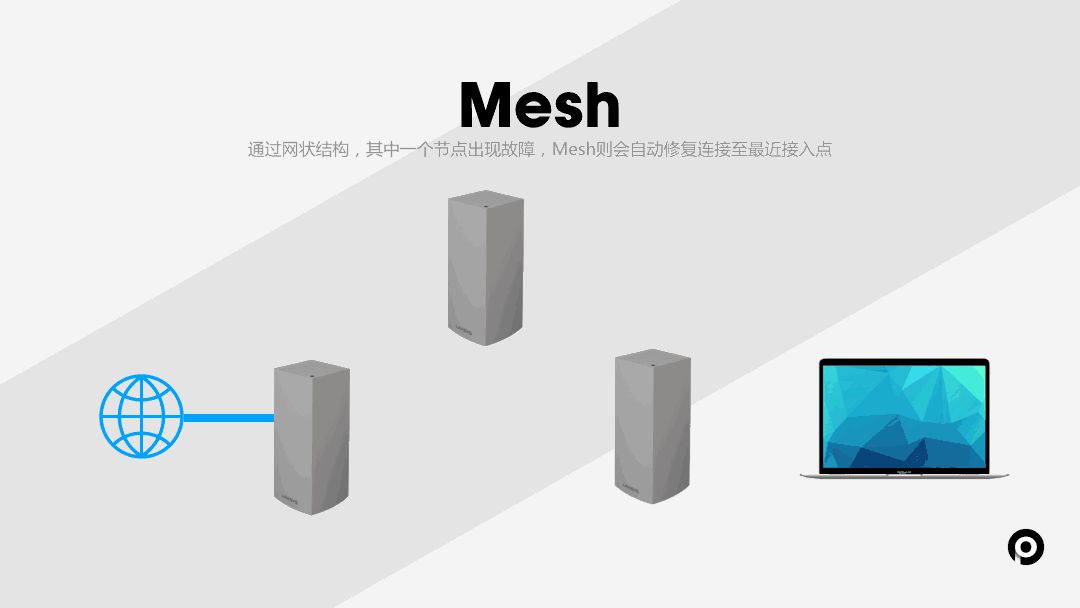
路由外观
▼这款路由器的包装相对低调,灰色的配色,正面是路由器以及相关的信息,可以看到,MX5502的并发速率可达5400M,覆盖面积可达500平,对于大部分家庭来说,早已足够。

▼路由器配件不多,除了两只路由器本体以及对应的电源适配器,就只有说明书保修卡以及一根 RJ45 网线。

▼路由器本体为 领势特有的长方形内缩设计,直立摆放时机身逐渐收窄。纯白色涂装,表面有轻微的磨砂工艺,整体造型简约,摆放在家中与其说是路由不如说更像一个艺术品摆件。

▼直立造型不仅外形很有特色,也不会占用太多平面空间,随便一个狭窄角落就能摆放。单只路由器重量为 546g,重心靠下设计,放置时无须担心倾倒。

▼内部散热为三面立体空气对流设计,顶部有着大量的散热孔与底部相通。立式机身相比平面机身可以更好利用垂直空间,温度控制也更为出色,所以这个系列一直都使用的被动散热,优点就是运行时完全没有噪音,顶部的大黑点是路由器的 LED 指示灯。对了,路由顶部尽量不要堆放杂物,散热孔堵塞会影响散热。

▼网口和电源插口位于路由后方侧面,内凹的设计可以将插头完全隐藏,不会影响出线美感,在网络接口方面,拥有4个端口,一个千兆的WAN接口,还有三个是千兆的LAN接口,值得一提的是,领势LINKSYS MX5502这款路由器不分主次,每一个都可以作为主路由或者是独立的节点使用,所以他们的外观也是完全一致的,这样日常的使用中也不用花心思去区分主次路由了。

▼底部包含路由器的铭牌信息,同时底部还有一个物理开关按键和WPS按键以及Reset按键,Resst按键不仅支持重置,还能够通过它进行Linksys iMESH的一键快速组网,只要按5次Reset按键即可完成多台Mesh节点路由的自动组网。

这几个按键都是一次设置后续很少能用到,所以放在底部也不会影响使用。底部最外圈为防滑硅胶垫,可以加强路由器的稳定性。

领势LINKSYS MX5502由两只MX5500组成,具有5400M的双频并发速率:2.4G 2X2 + 5G 4X4 无线速率,6条并发数据流加上160Mhz频宽,2.4G速度可达到574Mbps,5G速度可达4804Mbps,一般的环境下可接入大约60台的设备。领势路由器的一大特色就是只要是Linksys iMesh家族成员的路由器都可以随意组合,任意搭配组成全屋覆盖家庭网络,所以,在购买时,可以根据需求入手不同的Linksys iMesh家族路由器来进行组网,这一点还是非常方便的。

领势 MX 5500 是去年发布的 VELOP 新款型号,后缀的数字为套装版本,比如我这套 两只装的就叫5502。领势MX 5502采用的高通双核 IPQ5018,内存和闪存均为512M,内置 5 根高增益全向天线,wifi 速率双频 5400 M(2.4G = 574 Mbps 、5G = 4804 Mbps),6 条并发数据流 + 160Mhz 频宽,支持 wifi 6协议并向下兼容,搭载有领势独家的 iMesh 智慧组网技术。
五、安装及设置
▼目前各大运营商在默认情况下都是将光猫设定为【拨号】形式(我家是中国移动免费送的),个人比较建议大家将光猫改为【桥接】形式。单个路由还好,直接作为 wifi 节点影响不大,但对于 mesh 路由涉及到线路调度,所以将 mesh 进行拨号是最好的选择。
不知道家中光猫是什么形式的可以直接致电运营商询问,非桥接形式可以直接要求对方远程更改,然后重启一下光猫即可,如果不知道拨号密码记得一次问到位。连接方式参考下图,光猫出来网线接路由器的 WAN 口。

设置路由器很简单,没有电脑在手机上可以完成
▼路由器接通电源打开底部开关,在手机 wifi 设置里可以看到路由器的默认wifi名称,填入底部账号密码并连接,然后扫描说明书的二维码或者在应该商店直接搜索 Linksys,安装好 Linksys APP 后跟随向导完成设置,无脑下一步即可,这里需要注意,领势默认是静态 IP 连接,如果是桥接模式必须在这里将 ISP 选择 PPPoE 并填入账号密码,这就是路由器拨号。

▼PS: Linksys APP 登陆时需要注册账号,以后登陆 APP,即使是在外网也能直接管理,这个很方便查看家里的智能设备是不是在线。

▼主节点设置完成会提示是否继续添加节点,既然我这是2个节点,当然选择添加,照此步骤将两个路由配好网。

▼添加节点时是不用将子路由放到其他房间的,直接两台路由放在一起设置。领势在MESH 设置对小白特别友好,几乎不用人工干预,按软件上的提示一步步往下操作,等待路由顶部的 LED 灯由紫色常亮变成蓝色常亮就代表完成了配对,这时候可以直接放到其他房间正常使用了。(PS:设置的过程需要注意观察一下指示灯的颜色)

▼下面再来看下 APP 端的功能,家长控制、wifi设置、 MAC过滤都有,基本上可以满足普通使用者的需求了。

▼没用过领势路由器的朋友在登陆路由网页后台肯定会挠头,说明书上没有任何提示。其实登陆方法很简单,一种是网络设置里查看连接属性。

▼一种是直接用领势的域名来登陆
http://linksyssmartwifi.com
▼后台调整选项更为直观, Linksys 的页面布局、配色方案感觉用了好多年了,称得上清新简洁,但该有的功能一个不少。

▼同样简单展示下操作逻辑及主要设置选项,这里就不进行单个说明了,每个路由器都大同小异。

对于 Mesh 路由来说,单个路由的信号强度和覆盖距离也很重要,更重要的是各节点独立稳定性和节点之间切换的准确性,简单说并不是靠堆料就能解决,而这也是老牌路由器厂商的优势所在。
六、速度测试
我家用的是中国移动免费送的300M宽带,用原来移动送的光猫wifi和极路由测试下载速度都是60多M/S,但是换上了领势的这套路由后速度直接翻了4倍多,测试出来的速度到了260多M/s,而且在家里各个位置都是一样的速度和信号强度,整体体验实在是好太多了。

(原光猫速度)

现领势5502的速度
一段时间体验领势 MX5502下来主要有几个点感觉。
颜值很高,造型简洁,几乎和所有的家具百搭。
支持 wifi6,Mesh 的优势也很明显,不管是否预埋网线,在家里的任何位置都能轻松拓展 wifi 覆盖范围和传输速度。
固件稳定,系统优化和驱动调教都可圈可点,这是老牌路由器优势所在。
网口速率只有千兆,来个 2.5G 网口也好啊,对于我这种使用NAS做为4K电影的影视资源中心的用户来说还是很有必要的。
顶部的指示灯建议在后台加一个可以关闭的功能,因为放在主卧晚上还是比较亮的。














